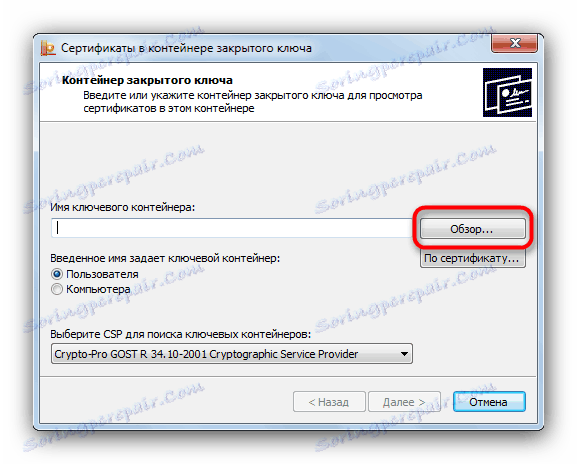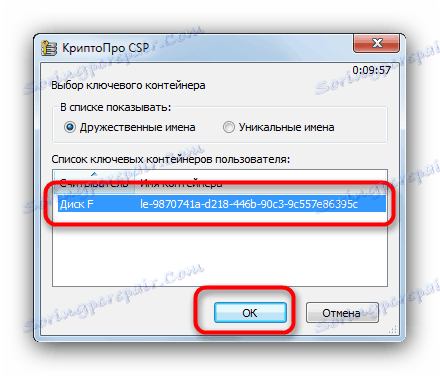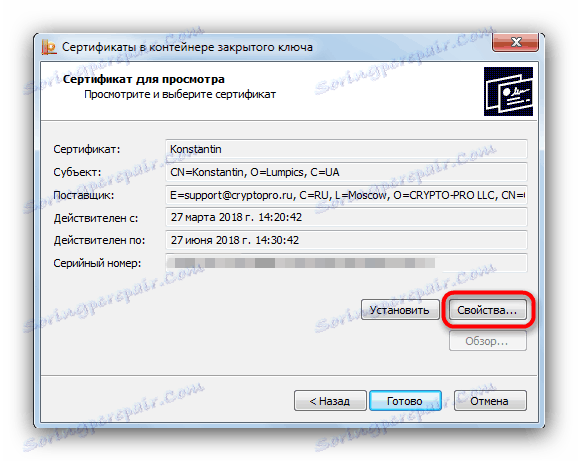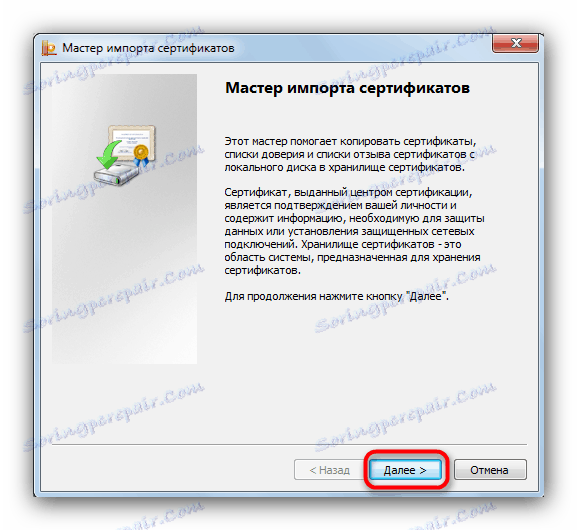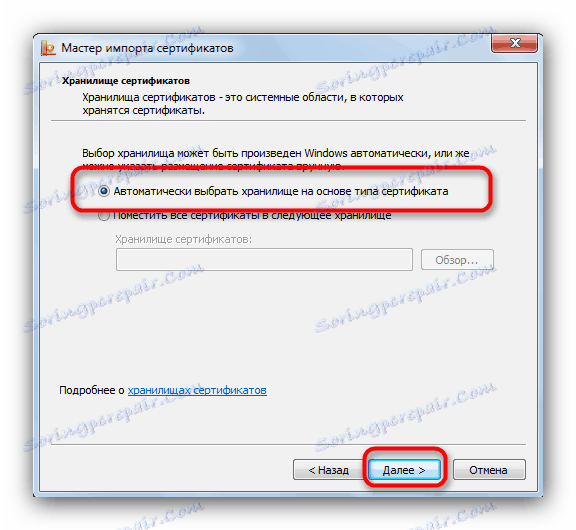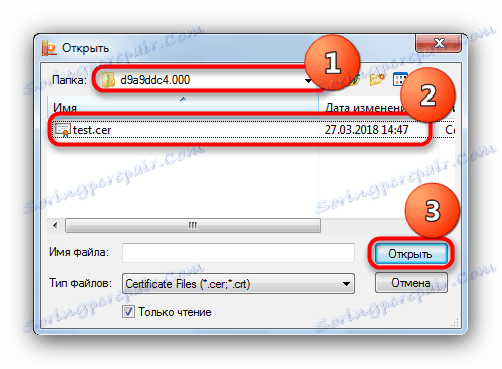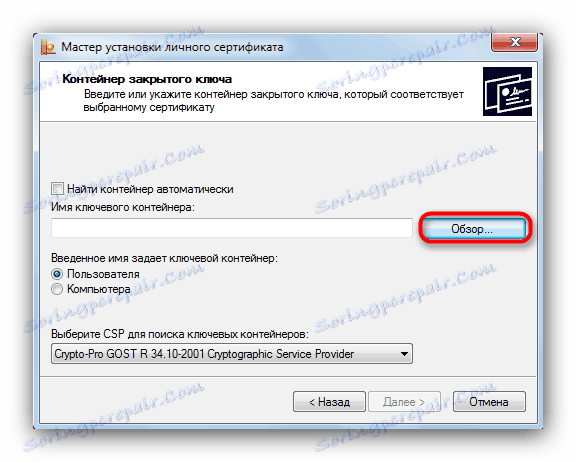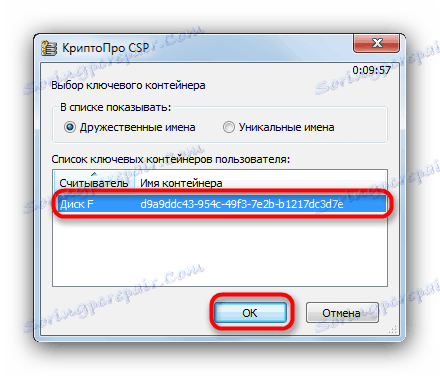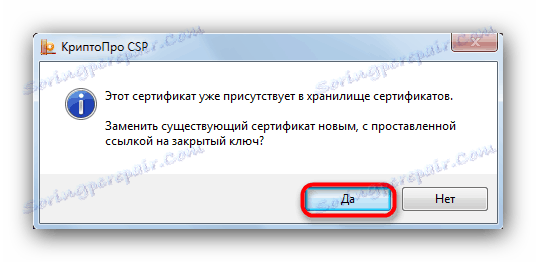تثبيت الشهادات في CryptoPro مع محركات أقراص فلاش
لطالما تأسست التوقيعات الرقمية الإلكترونية (EDS) في الحياة اليومية سواء في المؤسسات العامة أو في الشركات الخاصة. يتم تنفيذ هذه التقنية من خلال شهادات الأمان ، سواء المشتركة بين المنظمة والشخصية. غالبا ما يتم تخزين هذا الأخير على محركات أقراص فلاش ، الأمر الذي يفرض بعض القيود. اليوم سنخبرك بكيفية تثبيت هذه الشهادات من محرك الأقراص المحمول إلى الكمبيوتر.
محتوى
لماذا أحتاج إلى تثبيت الشهادات على جهاز كمبيوتر وكيفية القيام بذلك
على الرغم من موثوقيتها ، يمكن أن تفشل أيضا محركات أقراص فلاش. بالإضافة إلى ذلك ، ليس من الملائم دائمًا إدخال محرك الأقراص وإزالته للعمل ، خاصة لفترة قصيرة. يمكن تثبيت الشهادة من مفتاح الناقل على جهاز العمل لتجنب هذه المشاكل.
يعتمد هذا الإجراء على إصدار Crypto Pro CSP الذي يتم استخدامه على جهازك: ستعمل الطريقة الأولى على أحدث الإصدارات ، الطريقة الثانية للإصدارات القديمة ، أما الطريقة الثانية فهي أكثر تنوعا.
انظر أيضا: البرنامج المساعد CryptoPro للمتصفحات
الطريقة 1: التثبيت في الوضع التلقائي
تتميز الإصدارات الأخيرة من Crypto Pro DSP بالوظيفة المفيدة لتثبيت الشهادة الشخصية تلقائيًا من الوسائط الخارجية إلى القرص الثابت. لتمكينه ، قم بما يلي.
- أول شيء تحتاجه لتشغيل CryptoPro CSP. افتح قائمة ابدأ ، وانتقل إلى لوحة التحكم .
![تشغيل CryptoPro لبدء تثبيت الشهادات من محرك أقراص محمول]()
انقر بزر الماوس الأيسر على العنصر المحدد. - سيطلق هذا نافذة العمل الخاصة بالبرنامج. افتح "الخدمة" وحدد الخيار لعرض الشهادات ، الموضحة في لقطة الشاشة أدناه.
- انقر على زر التصفح.
![عرض الشهادات على محرك أقراص محمول في CryptoPro لتثبيتها]()
سيعرض البرنامج اختيار موقع الحاوية ، في حالتنا ، محرك أقراص فلاش.![اختيار محرك أقراص فلاش كمصدر للشهادات في CryptoPro للتثبيت]()
حدد واحد المطلوب وانقر فوق "التالي". . - يتم فتح معاينة للشهادة. نحن بحاجة إلى خصائصه - انقر على الزر المطلوب.
![حدد خصائص مصدر الشهادات في CryptoPro لتثبيتها]()
في النافذة التالية ، انقر على زر تثبيت الشهادة. - سيتم فتح الأداة المساعدة للاستيراد للشهادة. للمتابعة ، انقر فوق "التالي" .
![الشروع في العمل مع معالج استيراد الشهادات لتثبيتها في CryptoPro من محرك أقراص USB محمول]()
سيختار التخزين. في الإصدارات الأخيرة من CryptoPro من الأفضل ترك الإعدادات الافتراضية.![تحديد التخزين في "معالج استيراد الشهادات" لتثبيتها في CryptoPro من محرك أقراص USB محمول]()
إنهاء العمل مع الأداة بالنقر فوق "إنهاء" . - ستظهر رسالة حول الاستيراد الناجح. أغلقها بالنقر فوق موافق .
![أكمل تثبيت الشهادات من محرك أقراص محمول في CryptoPro بواسطة الطريقة الأولى]()
حل المشكلة.
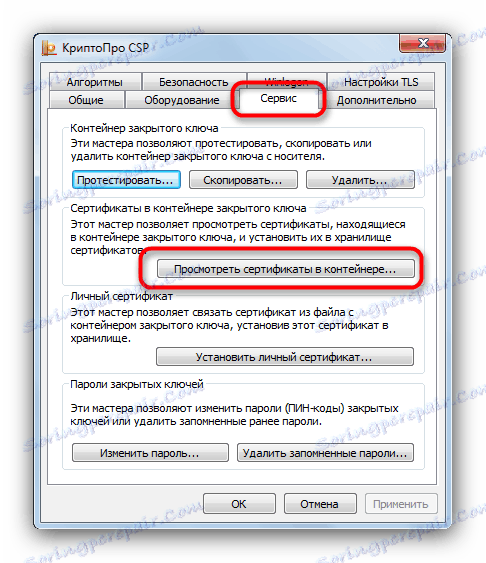
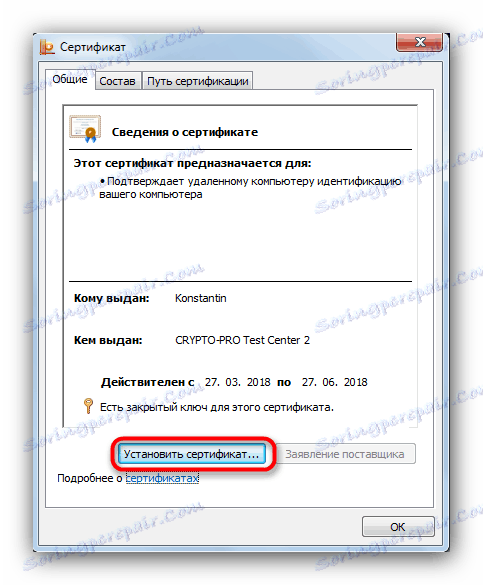
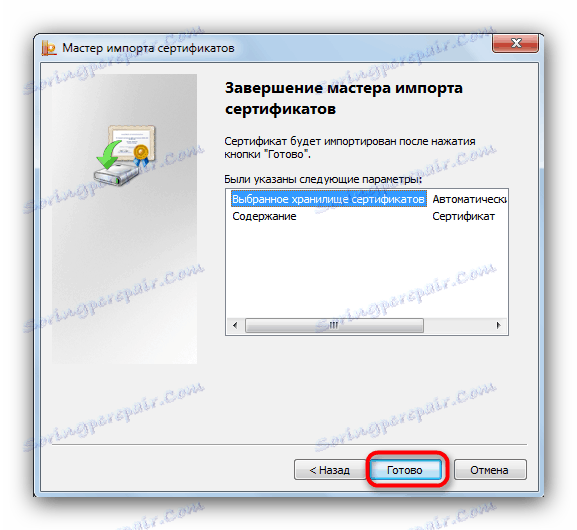
هذه الطريقة هي الأكثر شيوعًا في الوقت الحالي ، ولكن في بعض إصدارات الشهادات يكون من المستحيل استخدامها.
الطريقة 2: أسلوب التثبيت اليدوي
تدعم الإصدارات القديمة من CryptoPro التثبيت اليدوي لشهادة شخصية. بالإضافة إلى ذلك ، في بعض الحالات ، يمكن لأحدث إصدارات البرامج أن تأخذ مثل هذا الملف للعمل من خلال أداة الاستيراد المضمنة في CryptoPro.
- أولاً وقبل كل شيء ، تأكد من وجود ملف شهادة في تنسيق CER على محرك الأقراص المحمول المستخدم كمفتاح.
- افتح CryptoPro DSP بالطريقة الموضحة في الطريقة الأولى ، ولكن هذه المرة اختيار تثبيت الشهادات. .
- يفتح "معالج تثبيت الشهادات الشخصي" . انتقل إلى موقع ملف CER.
![حدد موقع ملف الشهادة على محرك أقراص محمول للتثبيت في CryptoPro]()
حدد محرك الأقراص المحمول والمجلد الخاص بك بالشهادة (كقاعدة ، توجد هذه المستندات في الدليل باستخدام مفاتيح التشفير التي تم إنشاؤها).![حدد محرك أقراص فلاش USB وملف الشهادة للتثبيت في CryptoPro]()
بعد التأكد من التعرف على الملف ، انقر فوق التالي . - في الخطوة التالية ، قم بمراجعة خصائص الشهادة للتأكد من صحة التحديد. بعد التحقق ، انقر فوق "التالي" .
- الخطوة التالية هي تحديد حاوية المفتاح لملف .cer الخاص بك. انقر على الزر المناسب.
![اختيار حاوية شهادة مفتاح في معالج تثبيت شهادة CryptoPro الشخصي]()
في النافذة المنبثقة ، حدد موقع المرغوب.![حدد حاوية شهادة المفتاح في معالج تثبيت شهادة CryptoPro الشخصي]()
العودة إلى الأداة المساعدة للاستيراد ، انقر فوق التالي مرة أخرى. - القادم تحتاج إلى تحديد تخزين ملف EDS المستوردة. انقر فوق "استعراض" .
![اختيار مجلد تخزين شهادة في معالج تثبيت شهادة CryptoPro الشخصي]()
نظرًا لأن لدينا شهادة شخصية ، نحتاج إلى وضع علامة على المجلد المناسب.![مخزن الشهادات الشخصية في معالج تثبيت شهادة CryptoPro الشخصي]()
انتباه: إذا كنت تستخدم هذه الطريقة على أحدث CryptoPro ، ثم لا ننسى وضع علامة على البند "تثبيت شهادة (سلسلة شهادة) في الحاوية" !
انقر فوق التالي .
- الانتهاء من العمل مع الأداة المساعدة للاستيراد.
- سنحل محل المفتاح بأخرى جديدة ، لذا لا تتردد في النقر على "نعم" في النافذة التالية.
![تأكيد استبدال شهادة شخصية مثبتة في CryptoPro مع محرك أقراص محمول]()
انتهى الإجراء ، يمكنك توقيع المستندات.
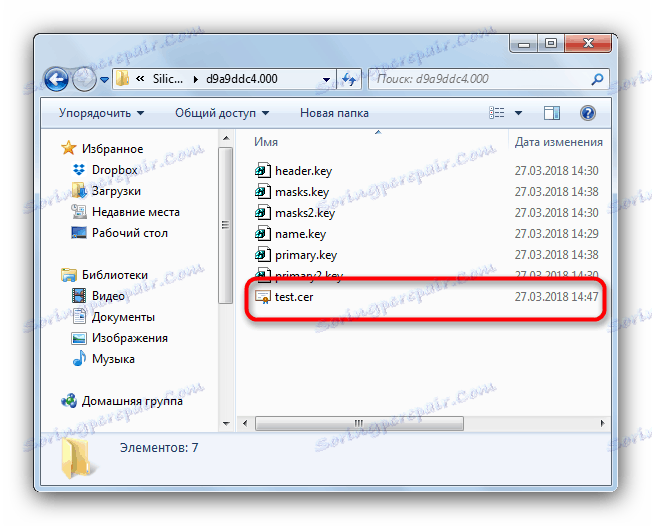
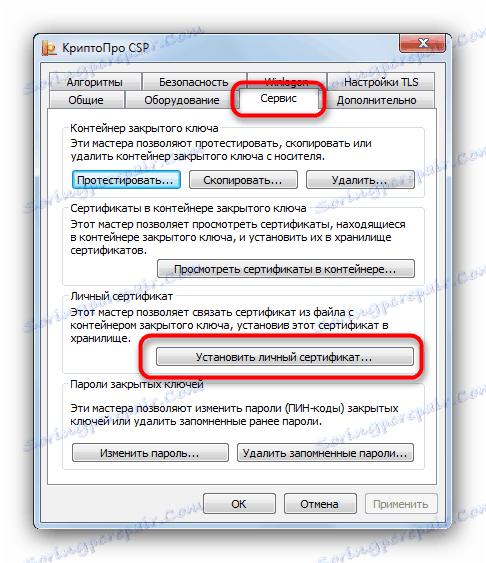

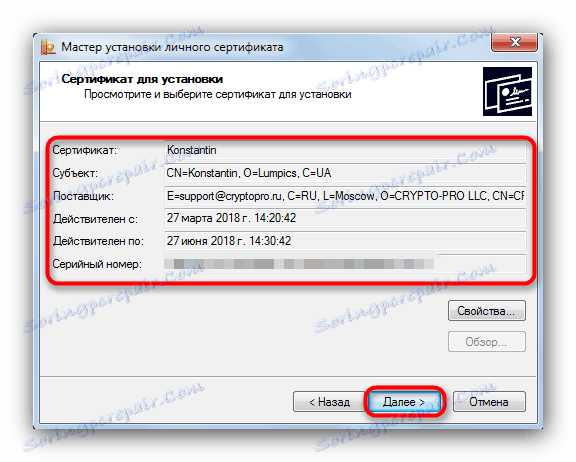
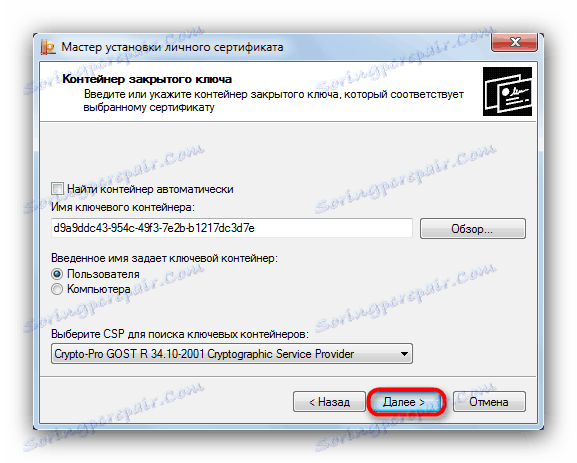
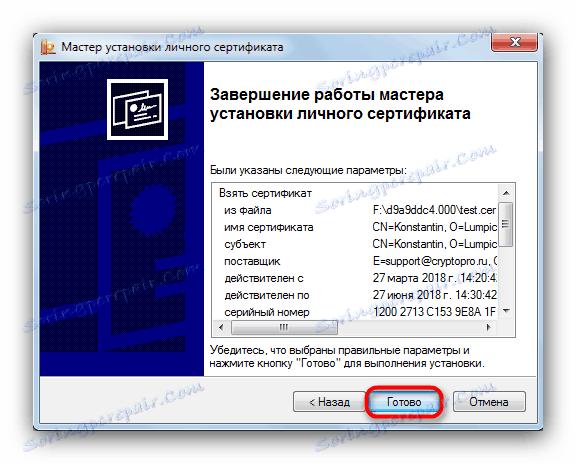
هذه الطريقة أكثر تعقيدًا إلى حد ما ، ولكن في بعض الحالات لا يمكن تثبيت الشهادات إلا.
كموجز ، نذكر: تثبيت الشهادات على أجهزة كمبيوتر موثوقة فقط!